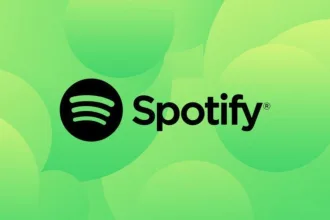O Nimblenote te permite fazer anotações simples com teclado. Pesquise, crie, edite e exclua notas, tudo sem o mouse. Uma ferramenta para agilizar suas anotações e não e fazer perder tempo. Saiba como instalar o Nimblenote no Linux.
Nimblenote tem uma interface de usuário sem mouse e permite salvamento automático de notas enquanto você digita. Além disso, ele faz uma pesquisa difusa com base em nomes de notas. E te permite criar, editar e excluir notas de forma fácil e rápida
O principal recurso do nimblenote é a capacidade de fazer anotações rapidamente com uma interface com teclado, sem a necessidade de um mouse. Ele suporta Markdown e apresenta ações de Markdown, onde você pode alternar itens da caixa de seleção, visitar links ou até mesmo navegar entre suas notas; o potencial para criar seu próprio wiki pessoal de notas!
Ao iniciar o nimblenote pela primeira vez, o foco do teclado estará na entrada de pesquisa. Comece a digitar o nome de uma nova nota. Pressione Enter e sua nota será criada com o nome que você escolheu. O foco do seu teclado mudará automaticamente para o editor de notas. A cada alteração em sua nota, ela é salva automaticamente.
Pressione ESC quando terminar de editar. O foco do teclado mudará de volta para a entrada de pesquisa. Agora você está pronto para criar ou pesquisar notas novamente! Nimblenote usa pesquisa difusa. Portanto, você só precisa começar a digitar algumas letras do nome de uma nota para que ela comece a corresponder às notas.
Instale-o agora mesmo em seu Linux!
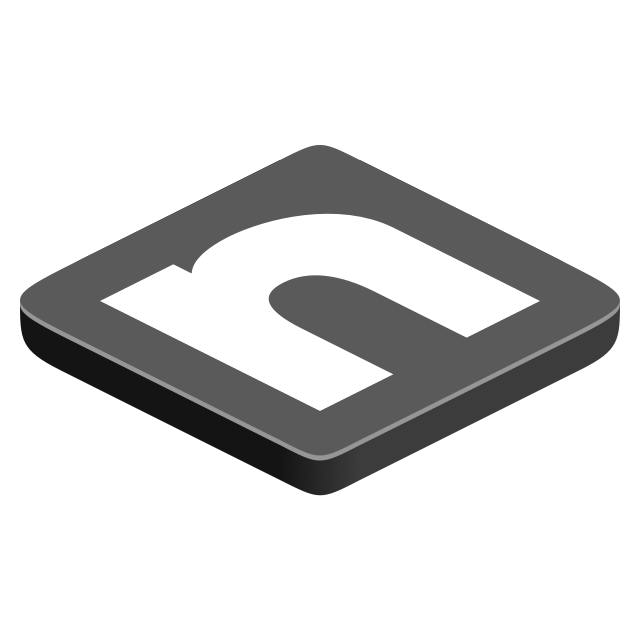
Instalando o Nimblenote no Ubuntu, Kubuntu, Xubuntu e derivados!
Para instalar o Nimblenote no Ubuntu Linux. Inclusive você também pode instalar o Nimblenote no Linux Mint sem nenhum problema execute o comando abaixo:
Instalando o Nimblenote no Fedora e derivados!
Para instalar o Nimblenote no Fedora, execute os comandos abaixo. Lembrando que caso você já tenha o suporte ao Snap habilitado no Fedora, pule para o passo 3, o de instalação do pacote:
Passo 1 – Instalar o Snapd:
Após executar o comando acima, lembre-se encerrar a sessão ou reiniciar o computador! Em seguida, vamos criar um link simbólico para ativar o suporte ao Snap clássico:
Passo 2 – Criar link simbólico:
E agora, vamos executar o comando para instalar o Nimblenote no Fedora ou derivados:
Passo 3 – Agora vamos executar o comando para instalar o Nimblenote no Fedora ou derivados:
Instalando o Nimblenote no Debian e derivados!
Para instalar o Nimblenote no Debian, execute os comandos abaixo. Caso você já tenha Snap ativado e habilitado no seu Debian, pule para o passo 2, que seria da instalação:
Passo 1 – Atualizar os repositório e instalar o Snapd:
E agora, vamos executar o comando para instalar o Nimblenote no Debian ou derivados. Observe que o comando abaixo está com o sudo, caso você não o tenha habilitado, remova o sudo e instalar usando o ROOT mesmo:
Passo 2 – Agora vamos executar o comando para instalar o Nimblenote no Debian e derivados:
É isso, esperamos ter ajudado você a instalar o Nimblenote no Linux!





![Como desativar anúncios na Geladeira Samsung Family Hub [Tutorial] 10 GIz6xvUi ai samsung ia e seguranca](https://uploads.sempreupdate.com.br/2025/10/GIz6xvUi-ai-samsung-ia-e-seguranca-330x220.webp)